- Autor Lauren Nevill [email protected].
- Public 2023-12-16 18:50.
- Zuletzt bearbeitet 2025-01-23 15:18.
Gegenwärtig ist es schwierig, sich eine Site zu irgendeinem Thema vorzustellen, die dem Benutzer Informationen ohne die Verwendung von Videomaterial übermitteln kann. Daher gibt es viele einfache Möglichkeiten, Videos in Webressourcen zu integrieren.
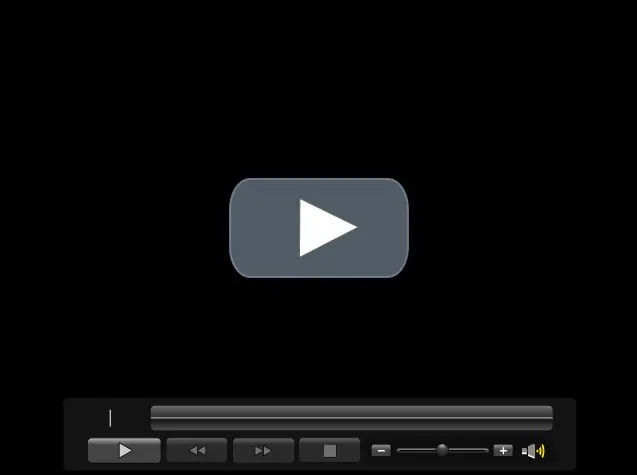
Anleitung
Schritt 1
Verwenden Sie den Video-Hosting-Dienst Youtube oder Rutube. Beide Dienste sind nahezu identisch, sodass das beliebtere Youtube verwendet werden kann. Gehen Sie auf die Youtube-Homepage und registrieren Sie sich dort. Klicken Sie nach der Registrierung in der oberen rechten Ecke auf die Schaltfläche "Video hinzufügen".
Schritt 2
Danach erscheint ein Menü zum Hinzufügen einer Datei, in dem der Benutzer aufgefordert wird, ein Video hochzuladen, eine Beschreibung einzugeben, eine Kategorie auszuwählen und Schlüsselwörter zu vergeben. Laden Sie das Video herunter und fahren Sie fort, es anzusehen. Suchen Sie unter dem Youtube-Player die Schaltfläche "Einfügen" und kopieren Sie den erhaltenen Videocode. Dieser Code muss auf Ihrer Site installiert sein.
Schritt 3
Es gibt auch eine Möglichkeit, den Videoplayer durch die Verwendung spezieller Plugins zu integrieren. Jede Engine (DLE, Joomla, Wordpress) bietet Plugins, mit denen Sie Videos auf Ihrer Site installieren können. Zum Beispiel gibt es eine Video Embedder-Erweiterung für die beliebteste Blogging-Engine Wordpress. Um es zu verwenden, laden Sie diese Erweiterung über den Link im Abschnitt "Zusätzliche Quellen" herunter (im selben Abschnitt befindet sich ein Link zur russischen Version des Plugins). Installieren Sie Video Embedder nach dem Herunterladen und aktivieren Sie es.
Schritt 4
Um mit dem oben genannten Plugin ein Video zu Ihrer Website hinzuzufügen, gehen Sie zu einer beliebigen Video-Hosting-Site (z. Die ID befindet sich im Link zur Datei (z. B. youtube.com/watch?v=ryv-3q18zy0, wobei "ryv-3q18zy0" die Videodatei-ID für den YouTube-Dienst ist). Fügen Sie diese Identifikationsnummer dann in die erforderliche Seite Ihrer Webressource ein. Wechseln Sie dazu in den HTML-Editor-Modus und fügen Sie an der gewünschten Stelle folgenden Code ein: [youtube] ryv-3q18zy0 [/youtube]. In diesem Beispiel sind [youtube] [/youtube] die Tags für das Einfügen von Videos und ryv-3q18zy0 ist die oben genannte Dateiidentifikationsnummer des Videohosting-Dienstes. Mit dem Plugin können Sie Videos aus Quellen wie Smotri.com, Rutube und vielen mehr hinzufügen.






